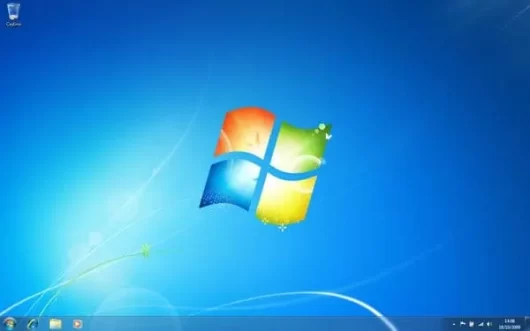Se per un motivo o per un altro devi formattare o ripristinare il PC ma purtroppo non hai a portata di mano una copia originale del tuo sistema operativo Windows allora sappi che la Microsoft permette di scaricare Windows 8.1 gratis in italiano e legalmente tramite una semplice procedura guidata. Eccoti perciò un articolo nel quale andrò a spiegarti come bisogna procedere per poter scaricare Windows 8.1 in men che non si dica.
Indice
- Dove acquistare una licenza di Windows 8.1 a poco prezzo
- Scaricare Windows 8.1 gratis in italiano e legalmente
- Conclusioni
Dove acquistare una licenza di Windows 8.1 a poco prezzo
Se non hai a disposizione una licenza valida di Windows 8.1 da poter riutilizzare potresti allora rivolgerti a Mr Key Shop, ossia a un famoso negozio online con sede principale nel Regno Unito ma con uffici e assistenza tecnica anche in Italia che da oltre 15 anni si occupa della rivendita di licenze dei prodotti a marchio Microsoft.
Grazie a Mr Key Shop potrai quindi acquistare una licenza originale e perpetua di Windows 8.1 Professional ad un prezzo vantaggioso, con la garanzia “soddisfatti o rimborsati”, e con la certezza di avere un’assistenza specializzata gratuita e in italiano (senza contare le migliaia di recensioni su Trustpilot con una media di 4,9 stelle su 5).
Scaricare Windows 8.1 gratis in italiano e legalmente
Prima di vedere come scaricare Windows 8.1 gratis ti consiglio innanzitutto di procurarti il codice Product Key relativo alla versione di Windows 8.1 che è già installata sul tuo computer. Per fare questo potresti utilizzare un programma gratuito come ProduKey (se casomai questo collegamento non dovesse più funzionare, per scaricare ProduKey dovrai collegarti presso questa pagina). Una volta scaricato ProduKey sul tuo PC ti basterà infatti soltanto avviarlo per poter prendere nota del codice riportato sotto la colonna Product Key (in corrispondenza del nome della versione del tuo sistema operativo Windows) in maniera tale da poter attivare la tua copia di Windows 8.1 non appena sarà possibile.
A questo punto potrai procedere a scaricare Windows 8.1 mediante questo apposito strumento chiamato Media Creation Tool. Una volta terminato il download di questo file dovrai fare doppio clic su di esso, dopodiché dovrai attenerti alla seguente procedura:
1. prima di tutto dovrai selezionare la lingua, poi l’edizione, e infine l’architettura – a 32 bit, cioè x86, o a 64 bit, cioè x64 – del tuo sistema operativo Windows 8.1 (se casomai non sapessi come reperire queste informazioni ti basterà dare un’occhiata a questa pagina).
Nello scegliere l’edizione del tuo sistema operativo Windows 8.1 tieni comunque presente che è necessario installare per forza la stessa identica edizione che è attualmente installata nel tuo PC e che è, solitamente, o Windows 8.1 o Windows 8.1 Pro in quanto le altre edizioni di Windows 8.1, cioè Windows 8.1 N e Windows 8.1 Pro N, sono delle particolari edizioni di Windows prive del lettore multimediale Windows Media Player e del software necessario per riprodurre CD, DVD o altri file multimediali:
 2. adesso, cliccando sul pulsante Avanti, ti verrà chiesto di selezionare il percorso dove desideri salvare tutti i file di installazione del sistema operativo scelto. Per compiere questa decisione avrai quindi a disposizione due diverse opzioni: la prima opzione ti permetterà di salvare i file su un’unità flash USB che dovrà essere con almeno 4 GB di spazio libero a disposizione; la seconda opzione, invece, creerà un file ISO che dovrai successivamente masterizzare su un comune DVD:
2. adesso, cliccando sul pulsante Avanti, ti verrà chiesto di selezionare il percorso dove desideri salvare tutti i file di installazione del sistema operativo scelto. Per compiere questa decisione avrai quindi a disposizione due diverse opzioni: la prima opzione ti permetterà di salvare i file su un’unità flash USB che dovrà essere con almeno 4 GB di spazio libero a disposizione; la seconda opzione, invece, creerà un file ISO che dovrai successivamente masterizzare su un comune DVD:
Creazione di un’unità flash USB
3. se al precedente punto hai selezionato l’opzione per creare un’unità flash USB, cliccando adesso su Avanti ti verrà quindi chiesto di selezionare la pen drive USB nella quale andranno salvati tutti i file necessari per installare Windows 8.1. Una volta selezionata la tua pen drive USB, facendo di nuovo clic su Avanti comparirà subito un messaggio che ti avviserà del fatto che tutti i file presenti sulla chiavetta USB verranno irrimediabilmente cancellati.
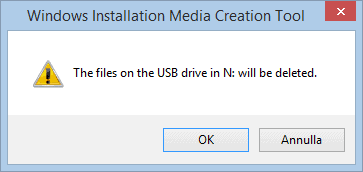
Dopo aver quindi fatto clic su OK dovrai solamente attendere la fine della procedura automatica che, a seconda delle prestazioni del computer e della velocità della tua connessione ad Internet, potrà richiedere diverse decine di minuti:



4. una volta completato questo processo, cliccando sul pulsante Fine la tua chiavetta USB sarà dunque pronta per poter essere utilizzata.
Creazione del file ISO
3. se al secondo punto di questa procedura hai selezionato l’opzione per creare un file ISO, cliccando adesso su Avanti ti verrà quindi chiesto dove salvare tale file al quale, volendo, potrai anche dare un nome diverso da quello predefinito:

4. dopo aver fatto clic su Salva verranno dunque prima scaricati tutti i file necessari, dopodiché verrà creato automaticamente il file ISO di Windows da dover poi masterizzare. Anche in questo caso, come avviene nella creazione dell’unità flash USB, a seconda delle prestazioni del computer e della velocità della tua connessione ad Internet per portare a termine questa operazione ci potranno volere diverse decine di minuti:


5. terminata questa operazione, dopo aver cliccato su Fine dovrai quindi procedere a masterizzare il file ISO su un comune DVD con almeno 4 GB di spazio libero a disposizione. A tal proposito ti faccio presente che potresti anche utilizzare CDBurnerXP, ovvero un programma di masterizzazione completamente gratuito compatibile con la quasi totalità delle versioni di Windows esistenti (a partire da Windows 2000) sia con le varianti a 32 bit che anche con quelle a 64 bit.
Conclusioni
Arrivati dunque a questo punto dovresti aver finalmente capito come scaricare Windows 8.1 gratis in italiano e legalmente. Pertanto adesso non dovrai fare altro che proseguire con l’installazione vera e propria del tuo sistema operativo Windows 8.1 (per avere maggiori informazioni al riguardo potresti anche dare un’occhiata a questo articolo). Inoltre, se casomai volessi scaricare direttamente le ISO di Windows 8.1, ti basterà seguire le indicazioni riportate presso quest’altro articolo.